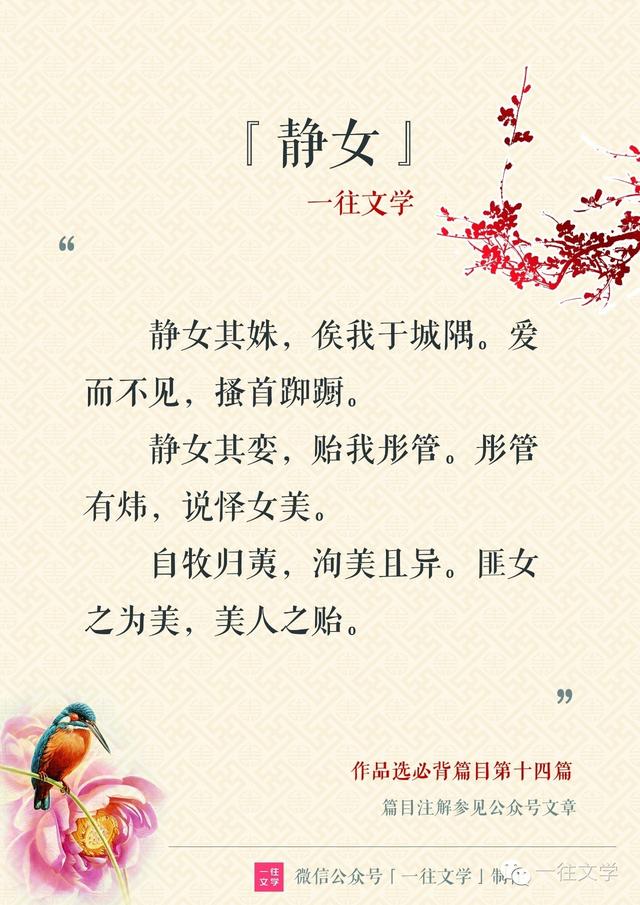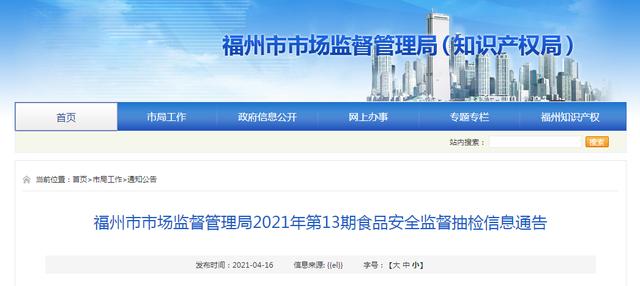怎么把桌面图标变小了(桌面图标怎么变小)
电脑上的图标太大的话是会直接影响到我们办公的,而且桌面图标太大也不美观。那么桌面图标怎么变小呢?大家都知道哪些方法?按住Ctrl活动鼠标滚轮可以调整图标大小,但是这个方法不是很实用。大家如果没有其他解决方法,不妨看看下面这三种方法。

方法一: 修改查看方式
把光标移动放在桌面的任意空白位置,然后右击,点击“查看”列表,然后点击“小图标”就可以了。

方法二:直接修改图标大小
1、在桌面的任意空白处右击鼠标,然后点击“个性化”。接着在弹出界面中点击“窗口颜色”进入设置界面。

2、然后点击页面中的“高级外观设置”进入相关设置界面就可以了。

3、在“窗口颜色和外观”页面中,在“项目”里选择“图标”,然后在“大小”里修改,最后点击“确定”就可以了。

方法三:通过调整分辨率修改
1、打开电脑的“控制面板”,然后将页面中的“查看方式”更改为“小图标”,接着点击“显示”进入操作界面。

2、然后点击页面中的“调整分辨率”进入设置界面。

3、接着在 “分辨率”中调节屏幕分辨率,分辨率越高桌面图标越小。然后点击“应用”就可以了。

总结:
第一种方法操作简单,可以直接把桌面图标变小。
第二种方法可以更具体化的根据个人修改图标大小。
第三种方法利用调整分辨率间接实现桌面图标变小。
以上就是给大家分享的五个简单能让电脑图标变小的方法,大家可以根据自己的需要选择适合自己的方法。
,免责声明:本文仅代表文章作者的个人观点,与本站无关。其原创性、真实性以及文中陈述文字和内容未经本站证实,对本文以及其中全部或者部分内容文字的真实性、完整性和原创性本站不作任何保证或承诺,请读者仅作参考,并自行核实相关内容。文章投诉邮箱:anhduc.ph@yahoo.com